Содержание
От правильности настроек PUBG Mobile – будет зависеть удобство всех последующих игр, а значит и все дальнейшие результаты. Настройки – это штука сугубо индивидуальная, и к ним вы должны прийти самостоятельно. Но начинать все с 0 – дело долгое, поэтому мы попытаемся показать вам и объяснить все, что касается этой темы, а уже после – вы сможете самостоятельно все доработать под себя.
Все настройки выглядят так, но давайте разбираться подробнее, чем и где нужно манипулировать, чтобы создать идеальный конфиг.
Содержание
Основные настройки
Цвет прицела – тут дело вкуса, но, например синий – отлично выделяется на фоне всего, что есть в игре, да и зеленый – хорошо видно, даже на одноцветных локациях.
Помощь в прицеливании – лучше включить, т.к. в игре на телефоне – это довольно неплохой буст
Показатель преграды – это зачеркивает ваш прицел, в режиме игры от третьего лица, когда ваше оружие направлено в текстуру. Ее тоже лучше включить, для большего удобства.
Режим стрельбы для снайперских винтовок и дробовиков (нажатие или отпускание). Тут уже выбирайте то, как вам будет удобнее играть. Т.е. в первом случае выстрел происходит после нажатия, а во втором – при отпускании кнопки. Это тоже удобная функция, которая позволит быстро менять прицелы на девайсах, в зависимости от ситуации. В игре это выглядит примерно так:
Подглядывать и стрелять – это наклоны во время заюзанного прицела.
Наклониться и прицелиться – это позволяет вам наклоняться и прицеливаться одновременно, заменяя тем самым 4й палец (техника игры в 3-4 пальца).
Режимы укрытия и прицела – лучше сделать по нажатию, т.к. в других случаях – вы можете неожиданно «спалиться» тогда, когда вам это не нужно.
Что касается отображения кнопки огонь – то ее лучше включить, т.к. большинство игроков используют 2 вида огня, одиночными и зажимами, которые находятся в разных частях экрана. Гироскоп – дело вкуса, как, собственно, и все остальное.
Здесь, в принципе все, перейдем к следующему пункту.
Настройки графики
У нас на сайте есть несколько подробных статей, посвященных настройкам графики как в игре, так и при помощи gfx tool. Повторяться, наверное, не стоит – там все детально описано. Кстати, есть и статьи, в которых вы можете ознакомиться с настройками для лучшей графики, для лучшего fps и идеальная балансировка, так что не поленитесь и почитайте – все подробно, доступно и интересно. Сейчас же – мы вкратце пробежимся по нашим нынешним настройкам.
Управление и транспорт
Что касается управления и транспорта – то тот мы вам мало можем помочь, т.к. удобной раскладкой, для каждого человека все будет по своему. Мы, конечно, покажем вам, как все выглядит у про-игроков, но все равно – вам нужно будет перенастраивать все под себя.
С транспортом – та же история.
Чувствительность
О чувствительности мы также упоминали несколько раз, в предыдущих работах. Но, как и все остальное – настраивать ее лучше индивидуально для каждого, поэтому ловите начальные настройки – а дальше, просто их доработаете.
Подбор и аудио
Что касается подбора оружия и настроек звука – то их лучше оставить такими, какими они идут по стандарту. Они достаточно удобны, просто надо к ним привыкнуть.
Вот так, друзья, теперь вы умеете настраивать PUBG Mobile, а что мы не разобрали здесь (а то вы замучались бы читать это все) – найдите в других наших статьях, касающихся настроек. Удачи вам, и приятной игры.
Содержание
Как сделать 60 ФПС в PUBG Mobile?
1. Откройте настройки PUBG Mobile. Для этого нужно нажать на значок шестерёнки в главном меню игры.
2. Перейдите в раздел «Графика».
3. Под пунктом «Частота кадров» нужно выбрать вариант «Экстремальный». Если этот вариант отсутствует, вам нужно установить GFX Tool. Ниже мы подробно опишем, как правильно настроить эту программу.
4. Под пунктом «Графика» поставьте «Плавно». Можете поэкспериментировать с этим пунктом, если у вас мощный смартфон.
5. Нажмите «ОК», чтобы настройки вступили в силу.
Как разблокировать 60 ФПС и улучшить производительность?
Для того чтобы разблокировать экстремальную частоту кадров нам понадобится программа GFX Tool. Также она откроет доступ к расширенным настройкам графики. Что позволит значительно улучшить производительность игры.
Как скачать GFX Tool для PUBG Mobile?
1. Откройте приложение Google Play.
2. Напишите в строку поиска «GFX Tool».
3. Откройте первый результат на странице поиска.
4. Нажмите на зелёную кнопку «Установить».
Как настроить GFX Tool для PUBG Mobile?
Используйте следующие настройки графики:
Select Version: GP
Выбираем версию игры. Если у вас официальная PUBG Mobile с Google Play, нужно выбрать — GP.
Resolution: 960×540
Этот пункт устанавливает разрешение игры. Чем оно меньше, тем лучше производительность. Мы рекомендуем 960×540, но при желании вы можете его увеличить.
Graphics: So smooth
Выбираем общее качество графики. Для максимальной производительности нужно выбрать «So smooth». Чем выше опция в списке, тем приятней картинка в игре, но и хуже производительность. Поэкспериментируйте, чтобы добиться наилучшего результата.
FPS: 60fps
Выбираем параметр 60fps. Это поможет разблокировать экстремальную частоту кадров. Ваша игра будет работать в режиме 60 кадров в секунду.
Anti-Aliasing: Disable
Поставьте «Disable», чтобы отключить сглаживание. Ведь оно значительно ухудшает производительность игры.
Styles: Classic
Выберите цветовую гамму игры. Это никак не влияет на оптимизацию.
- Classic — Классическая цветовая гамма ПК-версии
- Colorful — Яркая цветовая гамма
- Realistic — Реалистичная цветовая гамма
- Soft — Мягкая цветовая гамма
- Movie — Киношная цветовая гамма
Shadows: Disable
Выбираем «Disable», чтобы отключить тени. Это значительно повысит ФПС. Если вы хотите их оставить, выберите «Skip».
Rendering Quality: Low
Здесь можно выбрать общее качество рендеринга. Выбираем «Low». Потому что это самый лучший вариант для оптимизации.
Light Effects: Disable
Выбираем «Disable». Этим мы отключим ненужные световые эффекты.
GPU Optimization: Enable
Выбираем «Enable». Этим мы включим оптимизацию графического ядра.
Save Controls: Enable
Здесь нужно выбрать «Enable».
Нажимаем «Accept» и «Run Game», чтобы перейти к игре. Используйте GFX Tool каждый раз, когда хотите сыграть в PUBG Mobile. Если этого не сделать, игра запустится со стандартными настройками. Желаем приятной игры!
Сегодня речь пойдет о том, как настроить графические опции официального эмулятора PUBG Mobile от Tencent так, чтобы игра не лагала. Признаюсь честно, эмулятор ПУБГ для ПК идет даже на самых слабых машинах, которые не соответствуют минимальным системным требованиям игры. Тем не менее, иногда лаги случаются. Обычно это связано с конфигурацией системы — тут уже ничего не изменить, разве что обновить свое железо. Но иногда от лагов можно избавиться просто изменив настройки графики. Ну, перейдем ближе к делу.
Оптимальные настройки графики эмулятора PUBG Mobile
- В самом эмуляторе найдите в правом верхнем углу кнопку с тремя горизонтальными линиями. Нажмите на нее.
- В раскрывшемся списке выберите пункт «Setting«.
- В новом окне в списке слева нажмите на среднюю кнопку «Engine«.
- Теперь вы можете разрешить программе использовать больше системных ресурсов.
- Memory — объем оперативной памяти. Можно выделить для эмулятора всю доступную память. Помните, что в 1 Гигабайте 1024 Мегабайта, а не 1000. Соответственно, 4 Гб оперативной памяти в мегабайтах будет 4096.
- Processor — количество ядер процессора. Естественно, если у вас двухядерник, имеет смысл задействовать оба ядра. Если 4-х ядерный процессор — можно выставить все четыре. 8 — ядерный — аналогично.
Кроме опций по распределению ресурсов системы, тут есть и настройки качества изображения. Их можно уменьшить, если ваш компьютер с трудом тянет игру и PUBG лагает.</li>
- Resolution — разрешение монитора. Играть лучше с тем разрешением, которое используется. Однако, если эмулятор лагает, лучше его снизить.
- Anti-aliasing — Сглаживание. Есть три настройки сглаживания — максимальное, среднее и никакое. Вот, если у вас слабая система, то выбирайте пункт «Close» — он убирает сглаживание.
После изменения настроек графики эмулятора, их нужно сохранить и перезапустить программу. Чтобы сбалансировать настройки графики и производительность, поэкспериментируйте с настройками в предыдущем пункте.</li>
Настройки графики в PUBG Mobile
С эмулятором мы разобрались, но опции графики есть и в самой PUBG Mobile, и их тоже нужно настроить.
- Для этого, зайдите в настройки игры, нажав на кнопку с шестеренкой в верхнем правом углу.
- В раскрывшемся окне выберите настройки графики.
- В пункте «Частота кадров», выберите вариант «Экстремальный», эта опция откроет долгожданные 60FPS в PUBG Mobile на ПК.
- С остальными настройками также можно поэкспериментировать, балансируя между качеством картинки и производительностью системы.
- После того, как вы наиграетесь с настройками, изменения нужно сохранить, а игру — перезапустить.
Кроме изменения графических настроек, избавиться от лагов в игре поможет обновление драйверов для видеокарты. Вот тут вы можете обновить свой драйвер:
А еще иногда помогает обновление DirectX. Последнюю версию программы можно загрузить с официального сайта Microsoft.
Готово! Теперь эмулятор PUBG Mobile на ПК не будет лагать даже на самом слабом компьютере. Удачной игры!
Используемые источники:
- https://pubgclub.ru/kak-nastroit-pubg-mobile-na-telefone/
- https://4pubg.com/kak-sdelat-60-fps-pubg-mobile/
- https://playbattlegrounds.su/pubg-mobile/graficheskie-nastroyki-oficialnogo-emulyatora-pubg-mobile-bez-lagov.html
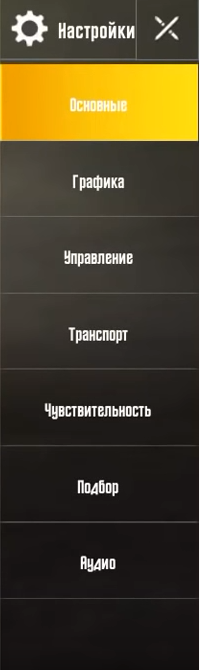
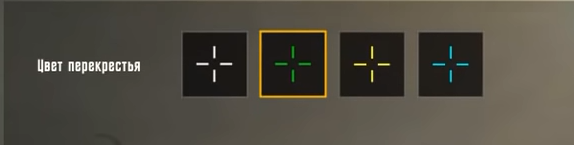


 Playerunknowns Battlegrounds: Можно ли играть на джойстике/геймпаде в PUBG Mobile и как его подключить?
Playerunknowns Battlegrounds: Можно ли играть на джойстике/геймпаде в PUBG Mobile и как его подключить?
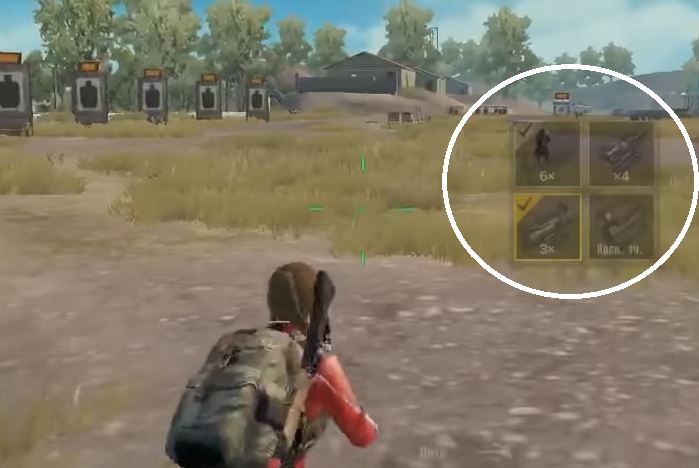



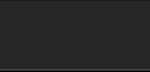 Оптимизация PUBG: как повысить фпс и убрать лаги
Оптимизация PUBG: как повысить фпс и убрать лаги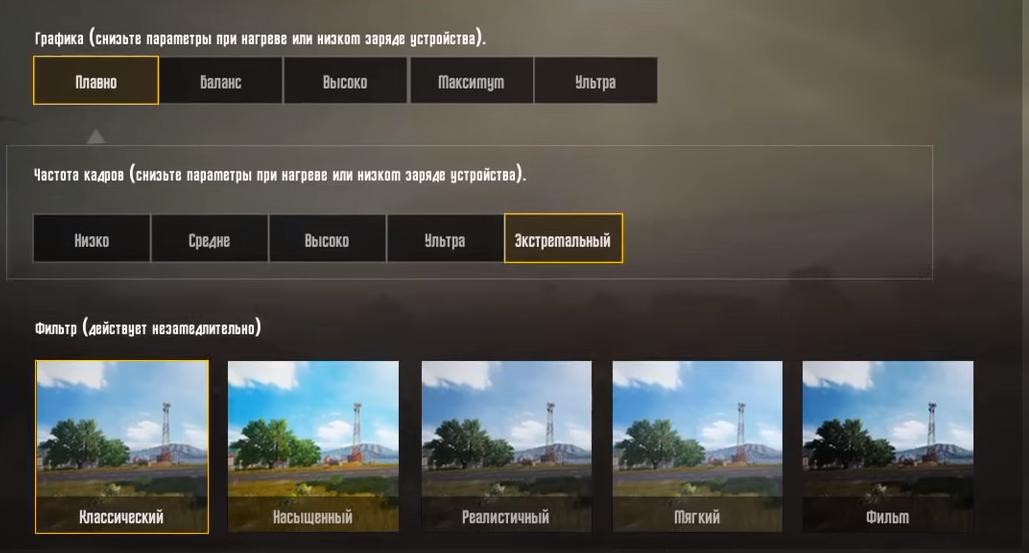
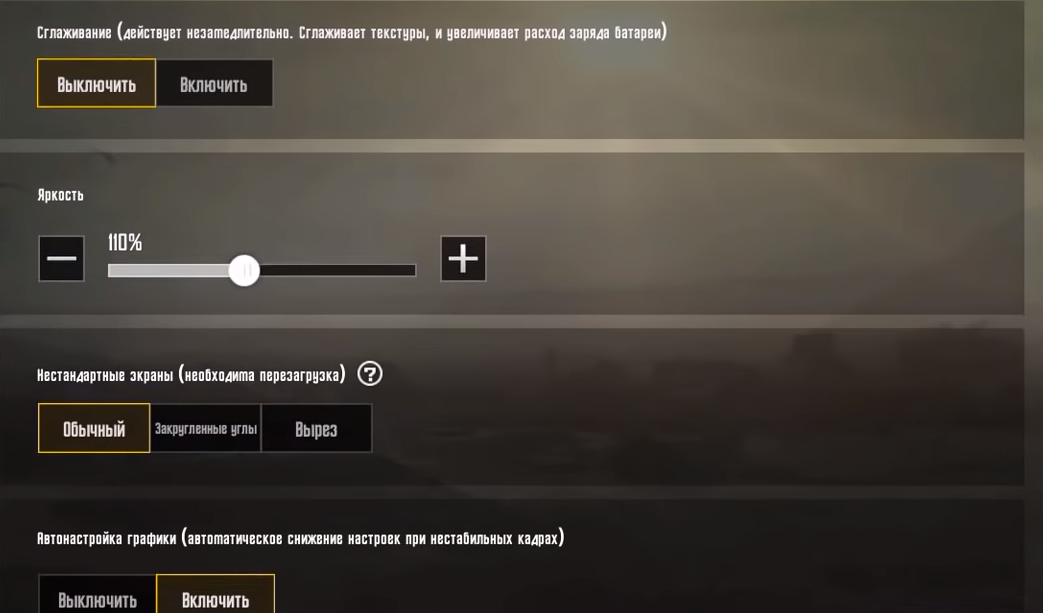
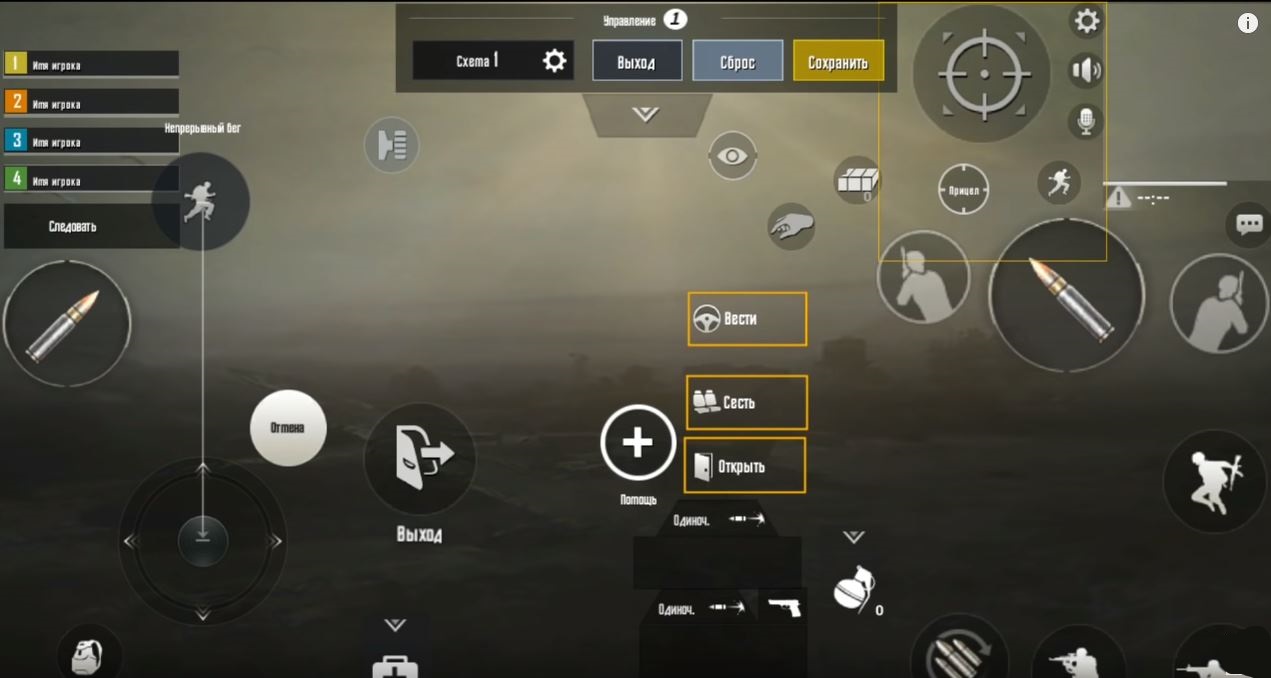
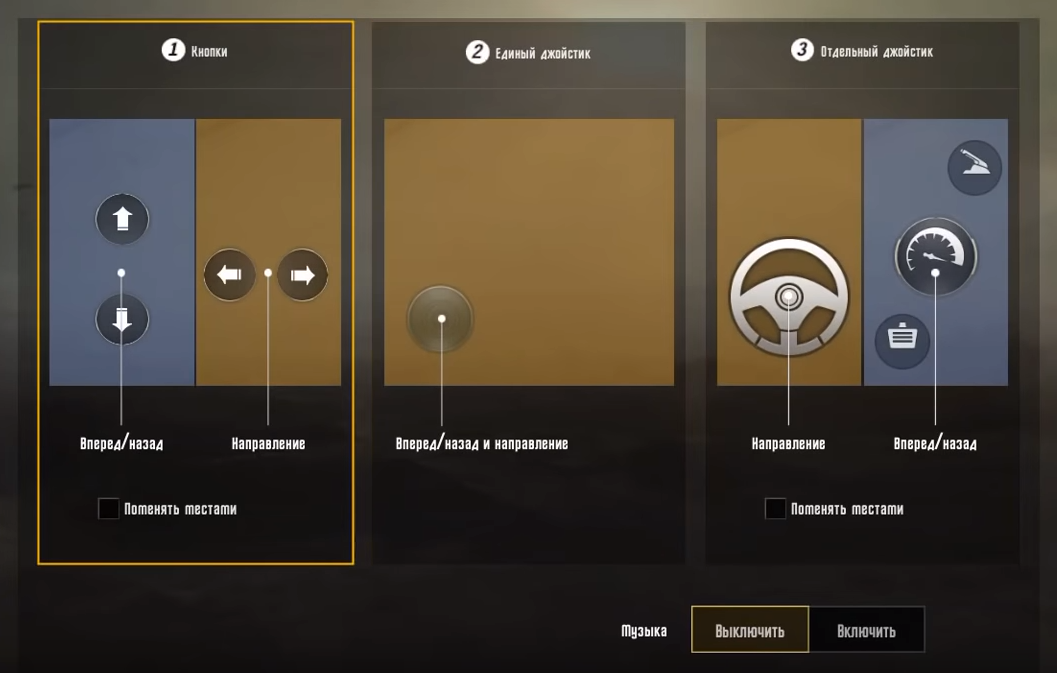
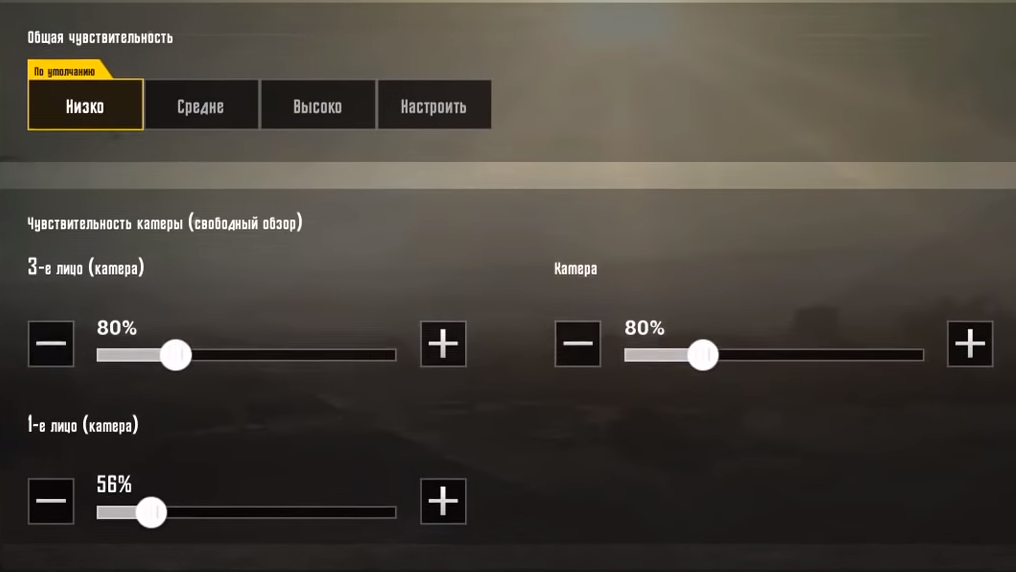
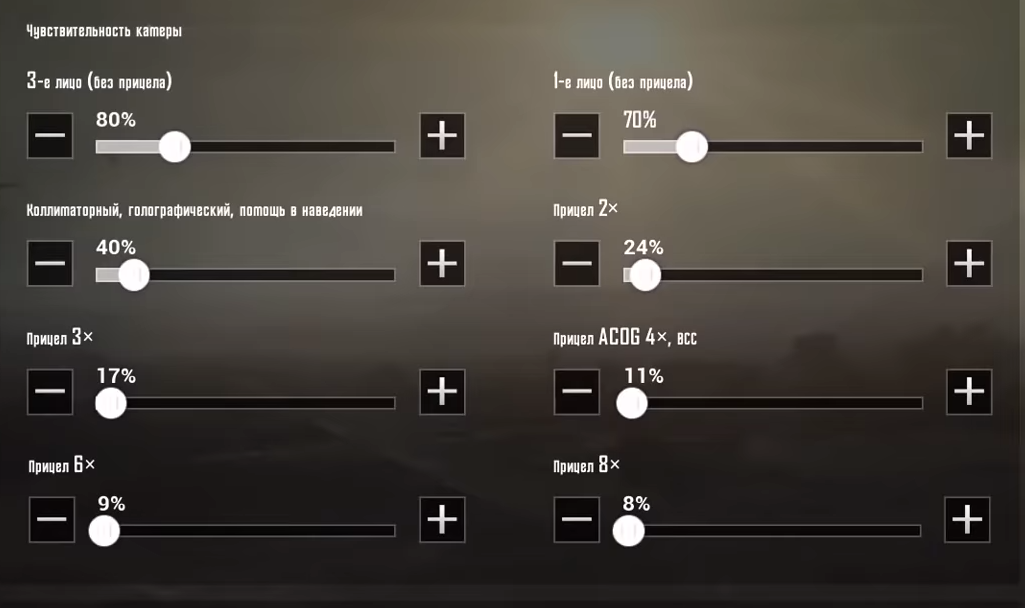
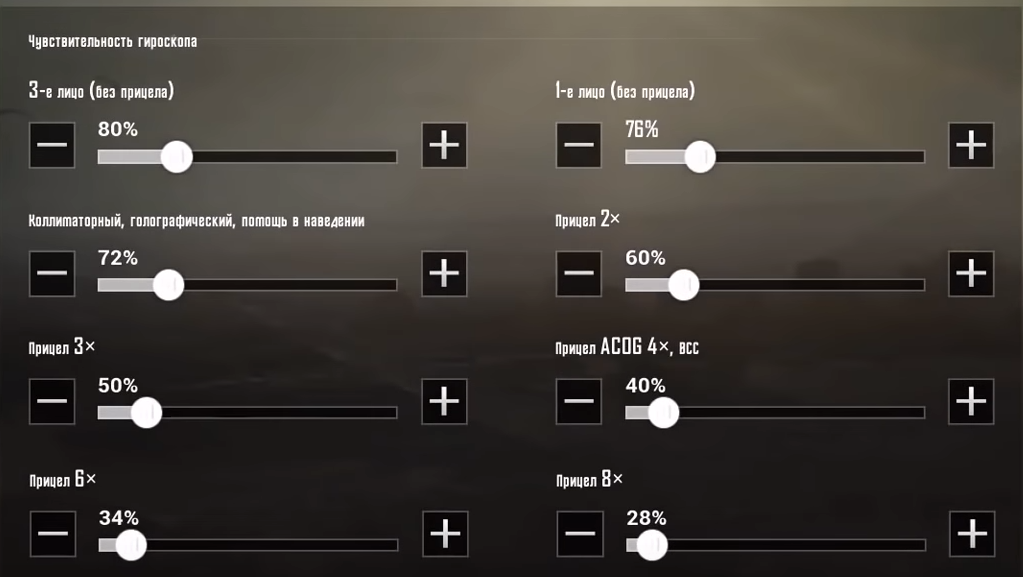
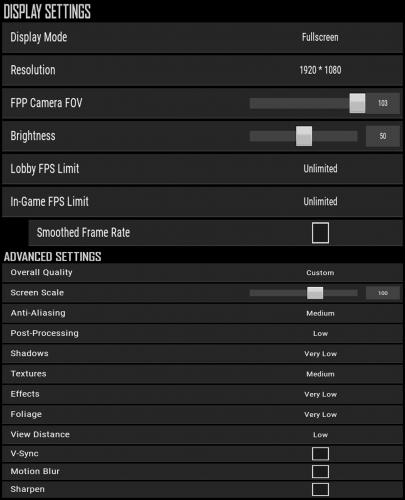 PUBG – Как повысить ФПС и улучшить производительность?
PUBG – Как повысить ФПС и улучшить производительность?
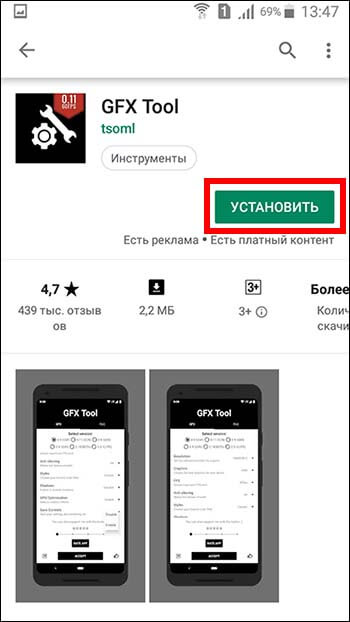
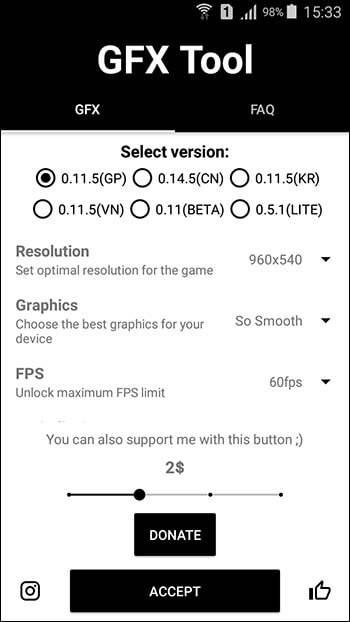




 Лучшие настройки графики PUBG
Лучшие настройки графики PUBG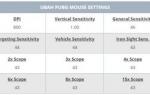 Настройки графики в PUBG Lite
Настройки графики в PUBG Lite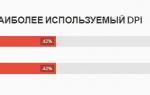 Улучшаем видимость в PUBG
Улучшаем видимость в PUBG Как сделать разрешение 1728×1080 PUBG, как растянуть экран в пубг
Как сделать разрешение 1728×1080 PUBG, как растянуть экран в пубг